Gmailを使っていて「アーカイブ」という謎のワードが気になっていたって方はいませんか?
よくわからず使ってみたらメールが消えてしまった…なんて感じで、意外と使い方を知らない方も多いみたいです。
そこで今回は、Gmailの「アーカイブ」機能について詳しくまとめて行きたいと思います。
Gmailの「アーカイブ」とは
まずは耳慣れない方も多いかと思いますので、Gmailの「アーカイブ」がどういった機能なのか解説しておきたいと思います。
「アーカイブ」というのは、不要だけどとりあえず残しておきたいメールなんかを削除せずに見えないように保管しておく機能のことです。
Gmailに限らず、一般的なメールアプリであれば搭載されている機能の一つです。
メールを受信すると受信ボックスに順番に蓄積していきますが、基本的には乱雑にどんどん格納されていってしまいますよね。
いざ必要なメールを探そうと思った時には、受信ボックスがごちゃごちゃになっていて検索してもなかなか絞り込めない…なんて経験をした方も多いのでは?
そういった時に便利なのがこの「アーカイブ」の機能で、アーカイブ化しておくことで一見受信ボックス上からは見えない状態となり、受信ボックスをすっきりと整理することができます。
とは言っても、削除するわけではなく専用の保管ボックスに格納されているので、必要になったらいつでも確認することができます。
Gmailの「アーカイブ」の使い方
ではGmailで「アーカイブ」の機能を使用する方法についてご紹介していきたいと思います。
手順としては以下の通りです。
- 「Gmail」を起動する。
- 受信ボックスを開く。
- Webブラウザ版
- アーカイブ化したいメールを右クリックする。
- 「アーカイブ」を選択する。
- スマホアプリ版
- アーカイブ化したいメールを左右にスワイプする。
- 複数ある場合は長押しで選択後「アーカイブ」をタップする。
- Webブラウザ版
これで、対象のメールをアーカイブ化することができます。
再度確認したくなった場合は、「アーカイブ」もしくは「すべてのメール」という名称のメールボックスを選択することで、一覧表示されるので覚えておきましょう。
「アーカイブ」と「削除」の違い
「アーカイブ」と「削除」の違いについても一応触れておきたいと思います。
まず「削除」に関しては、言わずもがなですがメールデータ自体を削除してしまうため、完全に存在がなくなってしまいます。
Gmail含めほとんどのメールアプリの場合、一定期間は「削除されたメール」や「ゴミ箱」などの形で残っている可能性は高いですが、それを過ぎると確認は不可能になります。
一方で「アーカイブ」処理したメールに関しては、上記の通り専用の保管領域に隔離されるので、見た目上は削除されたように見えてもきちんと後で確認することが可能です。
基本的には不要なメールは削除してしまうのがベストですが、念のため残しておいた方がいいかな…?なんて場合には、アーカイブ化しておくと便利です。
アーカイブ化する場合の注意点
便利な「アーカイブ」機能ですが、注意しておくべき点もあります。
それはメールボックスの容量に関する問題で、メールをアーカイブ化していると一見すっきりしていくので、メールボックスの容量も何となく節約できているのかと勘違いしがちです。
ですがそんなことはなく、アーカイブ化したメールもしっかりとボックス容量を消費していきます。
特に圧縮などもされませんので、全体の容量には気を付けておきましょう。
まとめ
今回はGmailの「アーカイブ」機能について色々と情報をまとめてみました。
ご紹介した内容をざっくり振り返ると、、
- 「アーカイブ」はデータを見えない場所に保管する機能
- 再度確認したい場合は「すべてのメール」から
- メールボックスの容量はきっちり消費する
といった感じでお送りしました。
Gmailの受信ボックスが煩雑になりがちな方は、ぜひこの「アーカイブ」の機能を有効活用してみてください。

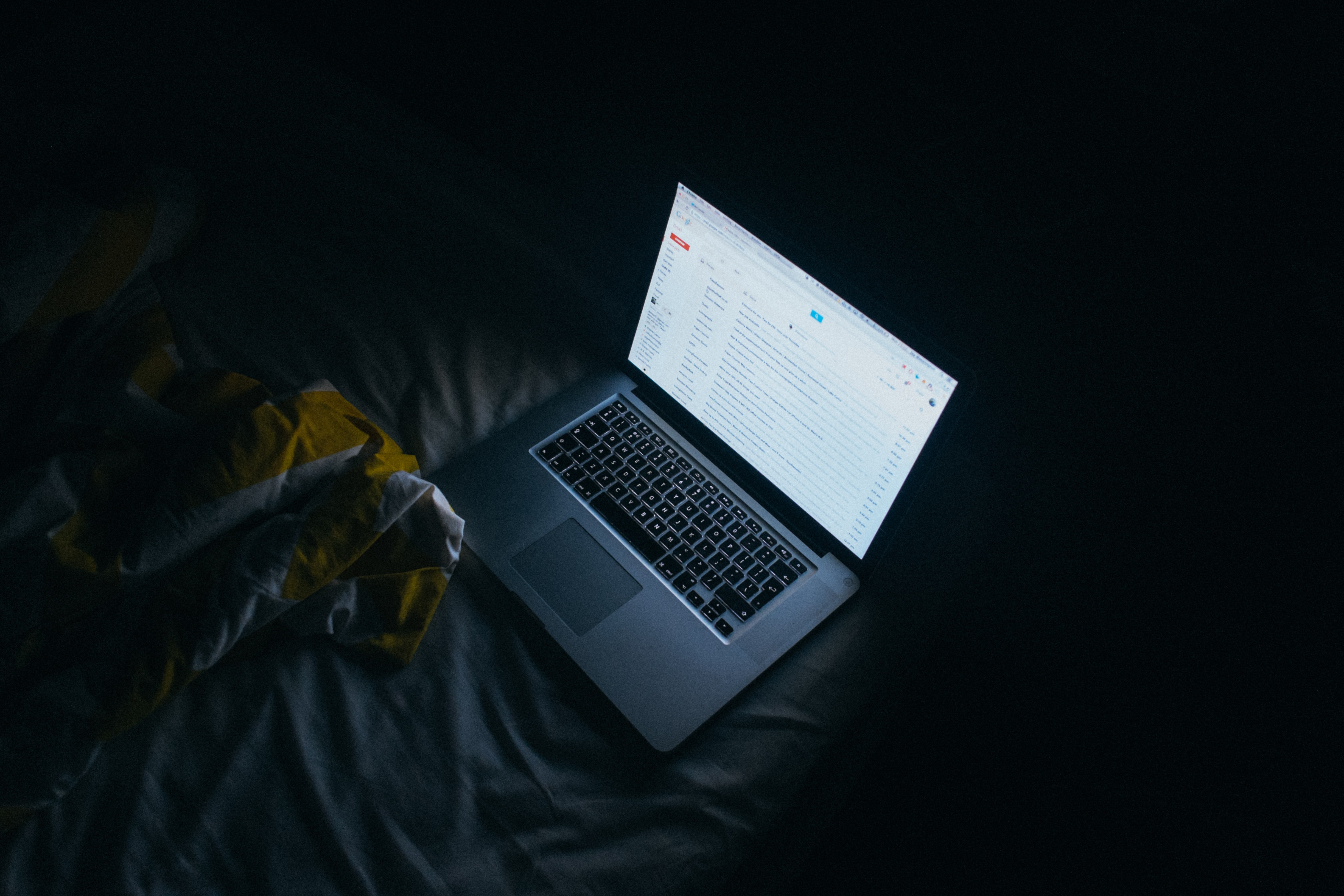











コメントを残す